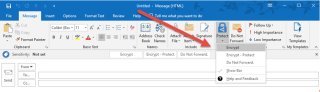PowerPoint 365 : Comment importer des diapositives d un autre fichier de présentation

Un tutoriel montrant comment importer des diapositives d

Chaque fois que quelqu'un modifie un document à vos côtés dans Office pour le web, dans Word, Excel, PowerPoint ou OneNote, vous pouvez discuter avec lui sur Skype. Voici comment.
Assurez-vous d'avoir partagé un lien vers votre fichier
Recherchez une icône vous montre que quelqu'un est en train de modifier avec vous
Cliquez sur l'icône de discussion bleue pour ouvrir le volet de discussion. Vous pourrez alors taper dans la zone de texte en bas du volet pour avoir une conversation via Skype.
Si vous travaillez sur un fichier à l'aide des applications Web Office, vous disposez d'une fonctionnalité de collaboration que vous ne connaissez peut-être pas. Chaque fois que quelqu'un modifie un document à vos côtés dans Office pour le web, dans Word, Excel, PowerPoint ou OneNote, vous pouvez discuter avec lui dans Skype. Cela vous permet de régler les problèmes avec le document, de faire un suivi avec eux, et plus encore. Voici comment vous pouvez l'utiliser.
Pour discuter avec Skype dans Office Web Apps, vous devez d'abord vous assurer que vous avez partagé un lien vers votre fichier. Vous pouvez partager un lien vers un fichier en ouvrant le menu Fichier, en cliquant sur Partager sur le côté gauche et en cliquant à l'endroit où il est indiqué Partager avec des personnes. Modifiez les autorisations sur Toute personne disposant du lien peut modifier, puis cliquez sur Copier le lien.

Une fois le lien partagé, vous devriez voir une icône qui vous indique que quelqu'un modifie avec vous dans Office pour le web. Il apparaîtra de la même manière que l'image ci-dessus. Une fois prêt à discuter, cliquez sur l'icône de discussion bleue pour ouvrir le volet de discussion. Vous pourrez alors taper dans la zone de texte en bas du volet pour avoir une conversation.
Lorsque vous utilisez Skype sur votre téléphone ou à partir du Web, vous pourrez continuer le chat, même si vous êtes loin de votre document. Selon Microsoft , le chat devrait être reporté sur votre liste de chats Skype, avec le nom du fichier apparaissant comme nom du chat. Cependant, si vous effectuez des modifications avec des personnes qui n'ont pas d'abonnement Office 365, elles n'auront pas de volet de discussion dans le document lorsqu'elles sont dans Office pour le web.
Discuter avec Skype dans Office Web Apps n'est qu'un moyen de collaborer avec vos collègues. Un autre excellent moyen consiste à essayer Microsoft Teams, que nous avons déjà couvert ici . Nous avons également d'autres guides utiles et des procédures sur Office 365, alors n'hésitez pas à les consulter . Et, n'oubliez pas de nous laisser un commentaire ci-dessous pour nous faire savoir comment vous collaborez dans Office 365.
Un tutoriel montrant comment importer des diapositives d
Nous vous montrons comment activer ou désactiver les options de presse-papiers visibles dans les applications Microsoft Office 365.
Empêcher l
Votre compte est en mauvais état est une erreur Office 365 ennuyeuse qui empêche les utilisateurs de se connecter. Utilisez ce guide pour y remédier. Obtenez des solutions efficaces dès maintenant.
Découvrez comment résoudre rapidement le problème de préparation d
Découvrez pourquoi vous pouvez rencontrer l
Découvrez comment empêcher Microsoft Teams de s
Découvrez comment chiffrer efficacement les e-mails Office 365 avec Azure Information Protection (AIP) et protégez vos données sensibles.
Voici comment configurer et utiliser la fonctionnalité d'arrière-plans dans Microsoft Teams
Dans ce guide, bien vous montrer comment créer votre propre équipe au sein de Microsoft Teams.
Dans notre dernier guide Office 365, découvrez comment protéger par mot de passe les fichiers de Microsoft Office.
Voici quelques conseils pour tirer le meilleur parti de votre webcam dans Microsoft Teams.
Voici comment vous pouvez protéger vos e-mails par mot de passe dans Outlook ou Outlook.com
Voici comment vous pouvez éviter la réponse à tous et les notifications à l'échelle du canal dans Microsoft Teams
Lorsque vous ajoutez un fichier à la section des fichiers de votre équipe Microsoft, il devient modifiable par tout le monde dans Microsoft Teams, pas seulement par le créateur du fichier. Il y a
En août, Microsoft a annoncé qu'une nouvelle fonctionnalité viendrait à Microsoft Teams pour permettre aux utilisateurs de transférer des réunions actives sur plusieurs appareils. Si la fonctionnalité a commencé à être déployée la semaine dernière et qu'elle est désormais généralement disponible pour tous les utilisateurs de Microsoft Teams, selon la feuille de route Microsoft 365.
Le service de stockage en nuage Microsoft OneDrive vous permet d'accéder à vos fichiers où que vous soyez. La société maintient en fait deux différents mais du même nom
Voici un aperçu de la façon dont vous pouvez nettoyer et gérer vos notifications dans Microsoft Teams
Vous rencontrez des problèmes avec Office 365 ? En vous rendant dans votre centre d'administration, vous pourrez consulter tous les derniers avis de service susceptibles d'expliquer le problème.
Voici un aperçu de la façon dont vous pouvez tirer le meilleur parti de Teams pour votre petite entreprise.
Vous êtes confronté au problème du logiciel AMD Adrenalin qui ne fonctionne pas ou ne s
Pour corriger l
Apprenez à maîtriser le chat Zoom, une fonctionnalité essentielle pour les visioconférences, avec nos conseils et astuces.
Découvrez notre examen approfondi de l
Découvrez comment récupérer votre Instagram après avoir été désactivé en suivant nos étapes claires et simples.
Découvrez comment savoir qui a consulté votre profil Instagram avec nos solutions pratiques. Sauvegardez votre vie privée tout en restant informé !
Apprenez à créer des GIF animés facilement avec votre Galaxy S22. Découvrez les méthodes intégrées et des applications pratiques pour enrichir votre expérience.
Découvrez comment changer la devise dans Google Maps en quelques étapes simples pour mieux planifier vos finances durant votre voyage.
Microsoft Teams s
Vous obtenez l


![[RÉSOLU] Nous préparons une boîte aux lettres pour lutilisateur (2022) [RÉSOLU] Nous préparons une boîte aux lettres pour lutilisateur (2022)](https://cloudo3.com/resources1/imagesv2/image-9152-0607160607439.png)